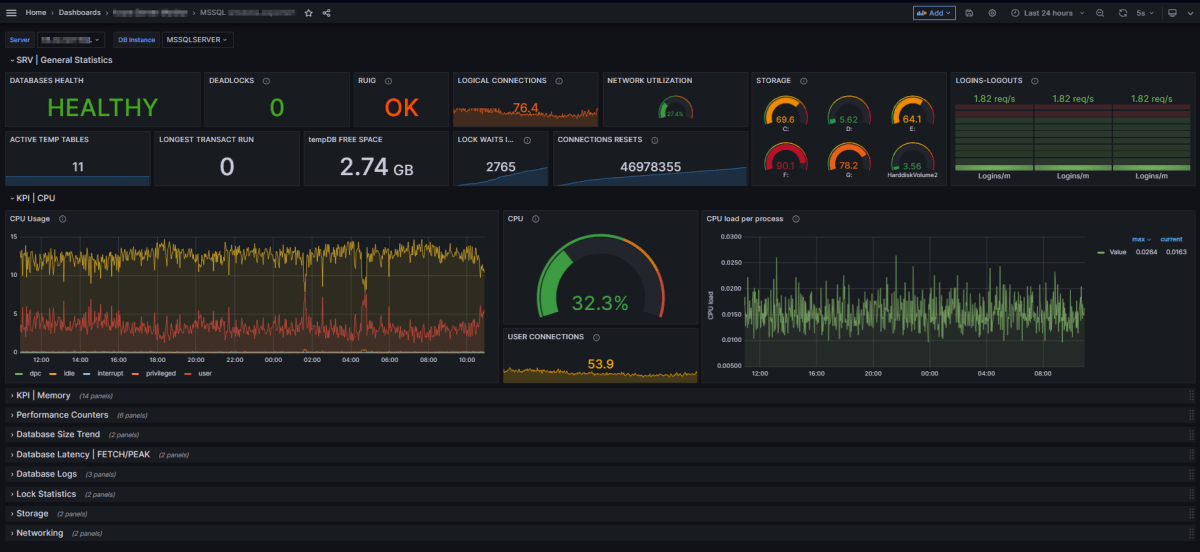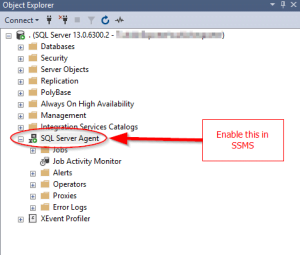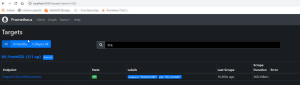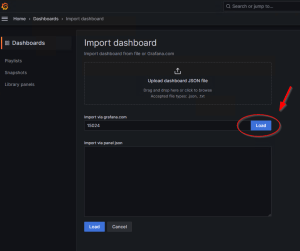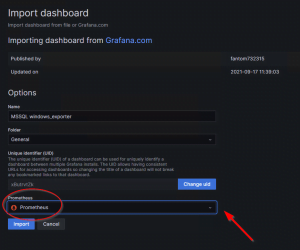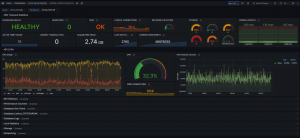Rehberimizin devamında, Windows Sunucu ortamınızda Microsoft SQL Server (MSSQL) için izleme sürecini kurmayı inceleyeceğiz. MSSQL örneğinizi izlemek, veri tabanı performansını sürdürmek, darboğazları tanımlamak ve optimal işleyişi sağlamak için hayati önem taşır.
İşte bunu detaylı bir şekilde izleme yapmak için :
TL;DR
- SQL Server Agent’ı Etkinleştirme: SQL Server Agent’ı dış kolektörlerle etkileşim için etkinleştirin.
- Prometheus Windows Exporter’ı Yükleme: GitHub’dan Prometheus Windows exporter’ını indirin ve kurun.
- Prometheus Scraper/Veritabanını Kurma: İzleme sunucusu/bilgisayarınıza Prometheus kurulumu yapın ve scraper’ı ayarlayın.
- Prometheus Sunucusuna Erişim ve Hedef Ekleme: Tarayıcı üzerinden Prometheus sunucusuna erişin, yeni bir hedef ekleyin.
- SQL Server İşlemlerini Sorgulama: SQL Server işlemlerini sorgulamak için gerekli sorguyu çalıştırın.
- Grafana’yı Kurma ve Prometheus’a Bağlama: Grafana’yı kurun, Prometheus sunucusuna bağlayın ve verileri görselleştirin.
Daha önceki yazımızda windows server da monitoring işlemi nasıl yapılacağına dair yazıma buradan ulaşabilirsiniz.
- SQL Server Agent’ı SSMS’de Etkinleştirin:
- Dış kolektörlerin (örneğin Prometheus) SQL Server motoruna sorgu yapmasını sağlamak için SQL Server Agent’ı etkinleştirin.
- SQL Server Agent servisinin başlangıç türünü “Otomatik” olarak değiştirin, böylece sistem başlangıcında otomatik olarak başlar.
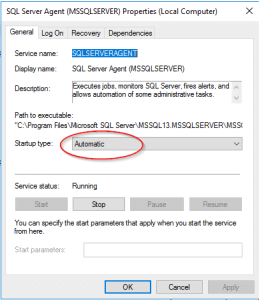
2.Prometheus Windows Exporter’ı Yükleyin:
- Prometheus Windows exporter’ını GitHub’dan indirin.
- “Assets” bölümünde bulunan yükleyiciyi kullanarak exporter’ı yükleyin.
- Prometheus’un temel SQL Server metriklerini içeren öntanımlı Windows node exporter’ını kullanabilirsiniz. Ek exporter yüklemeniz gerekmez.
- MSI yükleyicisi kullanarak exporter’ı kurun.
- İlgili kurulum sonucunda binary,
C:\Program Files\windows_exporterklasörüne konulur. 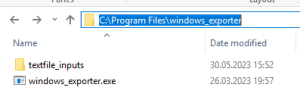
- Eğer “windows_exporter” adında bir işlem/task çalışıyorsa sonlandırın; çünkü exporter’ı manuel olarak bazı ek bayraklarla başlatmamız gerekecek.
- SQL Server istatistiklerini çekmek için aşağıdaki komutla exporter’ı manuel olarak çalıştırın:
C:\Program Files\windows_exporter\windows_exporter.exe --collectors. Enabled="cpu,cs,logical_disk,net,os,service,system,textfile,mssql"- Tarayıcıyı kullanarak
http://localhost:9182/metricsadresine giderek mevcut metrikleri görüntüleyin. - Yapılan değişiklikleri kalıcı hale getirmek için registry’de aşağıdaki ayarları ekleyin:
"C:\Program Files\windows_exporter\windows_exporter.exe" --collectors.enabled="cpu,cs,logical_disk,net,os,service,system,textfile,mssql" --log.format logger:eventlog?name=windows_exporterBaşlat menüsünden “regedit” araması yapılır
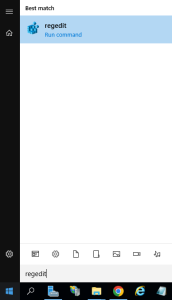
açılan ekranda;
HKEY_LOCAL_MACHONE/SYSTEM/Current ControlSet/Services/windows_exporterdizine gidilir ve ‘ImagePath’ de yukarıda verdiğimiz registry değişiklikleri yapılır.
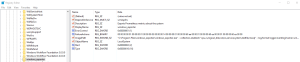
3- Prometheus’u Kurun ve Scraper’ı Ayarlayın:
- Prometheus’un en son sürümünü prometheus.io adresinden indirin.
- İndirdiğiniz tgz dosyasını uygun bir klasöre çıkarın.
- Çıkarılan klasördeki
prometheus.exeadlı binary dosyasını çalıştırın. - Prometheus’un kurulu olduğu klasörde
prometheus.yamladlı bir dosya olacak. - Bu dosyayı bir metin düzenleyiciyle açın.
static_configsbölümünde, hedef olarak eklemek istediğiniz Windows sunucunun IP adresini ekleyin. Örnek:
- job_name: "MSSQL_SERVER"
# metrics_path defaults to '/metrics'
# scheme defaults to 'http'.
static_configs:
- targets: ["MSSQLSERVERIP:9182"]- “MSSQLSERVERIP” kısmını gerçek Windows sunucunuzun IP adresi ile değiştirin.
- Dosyayı kaydedin ve kapatın.
4.Prometheus Sunucusuna Erişin ve Hedef Ekleyin:
- Bir tarayıcı açın ve
localhost:9090adresine gidin. - Status -> Targets sekmesinde, hedefin
MSSQLSERVERIP:9182/metricsadresinde UP olduğundan emin olun.
5.SQL Server İşlemlerini Prometheus Üzerinden Sorgulama:
- Tarayıcınızı açın ve Prometheus sunucusuna gidin. Varsayılan olarak
localhost:9090dır. - Sol üst köşede bulunan “Console” sekmesine tıklayın. Bu, PromQL sorgularını çalıştırabileceğiniz bölümdür.
- Aşağıdaki sorguyu girerek SQL Server işlemlerini sorgulayın:
rate(windows_mssql_sqlstats_batch_requests[30s]) * 60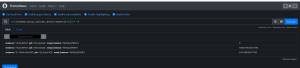
6.Grafana’yı Kurun ve Prometheus’a Bağlayın:
- Grafana’yı kurun ve arayüzünü açın
localhost:3000. - MSSQL Windows Exporter Dashboard temasını eklemek için “Import” seçeneğini kullanın ve “Import via grafana.com” kısmına ‘15024’ ID sini giriniz ve “Load” diyerek ilerleyiniz.
- Artık Eklenen gösterge tablosunda SQL Server istatistiklerini görsel olarak incelebilirsiniz.